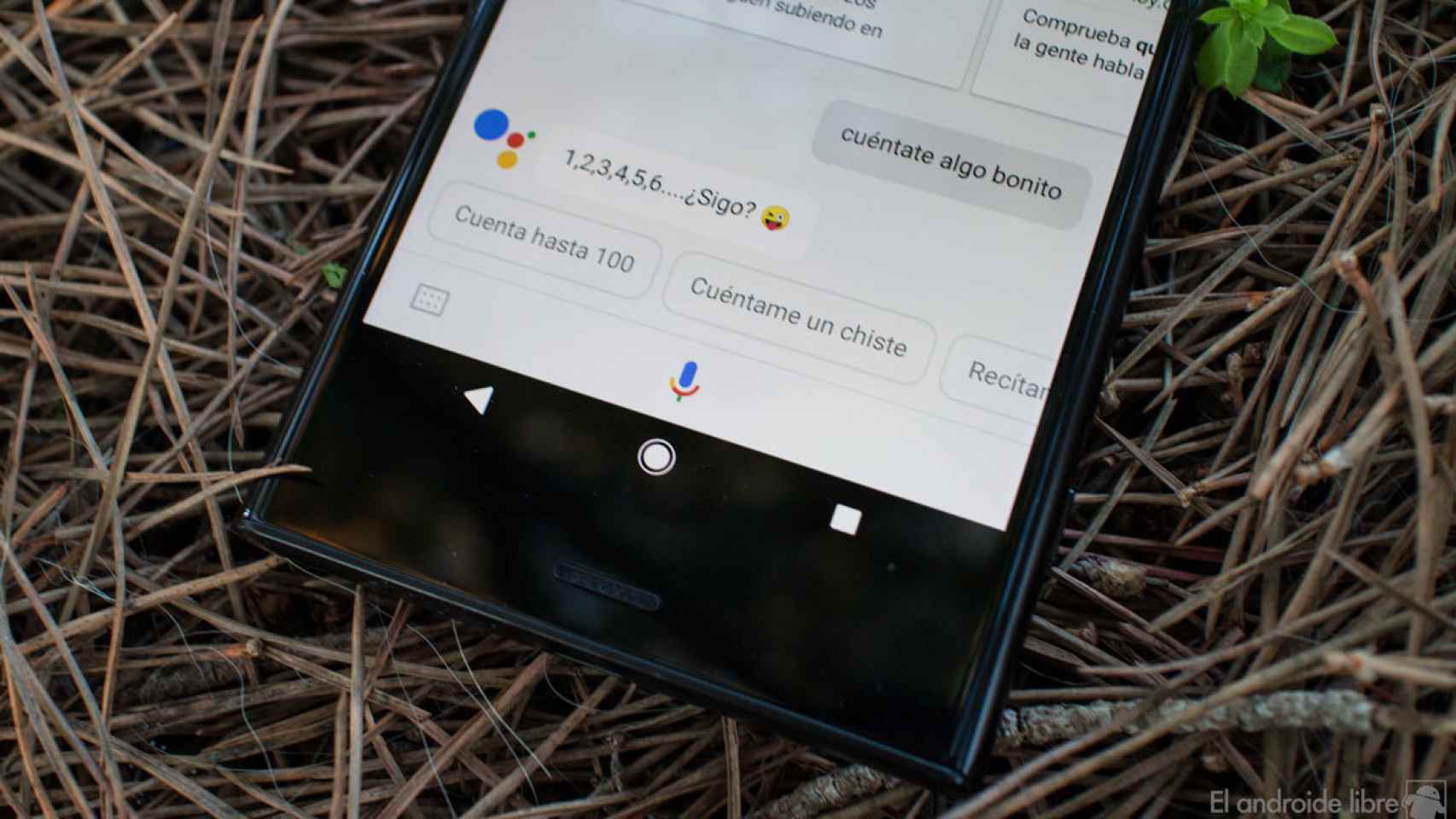Google obtiene grabaciones de voz sobre ti sin que lo sepas. Sí, es verdad. Y no sólo grabaciones, sino un registro completo de toda tu actividad.
Y aunque no es un atentado contra nuestra privacidad ya que (según ellos) estas grabaciones sólo las podemos escuchar nosotros, no deja de ser perturbador que Google sea la responsable de registrar toda esta actividad. Afortunadamente le podemos poner fin.
¿Qué hace Google con nuestra voz?
En «Mi actividad» de Google veremos nuestro registro de todas las acciones que llevamos a cabo. No es extraño, Google es la dueña del sistema y es algo que no podemos evitar. Tenemos el pequeño consuelo de que estos actos sólo los podemos ver nosotros, y eso nos conforta. Exceptuando cuando llegamos a los audios.
No es lo mismo que digas algo a que escribas algo. Esto implica un detalle muy importante: nuestra voz. Que registren que entremos en Telegram es una cosa, pero que hagan grabaciones de voz con frases nuestras es otra muy distinta. Sobre todo por la carga de privacidad que pueden tener.
Y es que Google usa nuestro micrófono para muchas cosas. Dictados de voz de Google, Google Assistant, comandos por voz para distintos servicios… Además, estos resultados ayudan a que la información que se nos muestra cuando hacemos uso del buscador sea más fiable.
Independientemente de esto, es innegable que Google tiene acceso a esta información. Por mucho que nos aseguren que estas grabaciones sólo las escuchamos nosotros, está claro que dichos archivos están en los servidores de Google. Por lo tanto, ¿qué podemos hacer al respecto?
Primero: borrar la actividad
Afortunadamente, Google nos permite eliminar dichos registros de la actividad. Podremos borrar tanto las grabaciones de voz cómo los movimientos que no queramos que Google posea. Eso sí, esto lo hace Google pasivamente, así que es muy posible que tengas audios de hace muchísimo tiempo.
Tan sólo tendremos que darle a los 3 puntos al lado de los archivos que queramos eliminar y ya está. Eso sí, hay que usar el filtro de manera inteligente, ya que, como hemos mencionado, tu cuenta de Google debe haberse creado hace cierto tiempo. Esto implica que debemos remontarnos a dichas fechas.
En la ventana del filtro tendremos un menú para las fechas. Tenemos una opción para ver toda la actividad desde siempre. Afortunadamente podremos filtrar por acciones específicas y la misma Google agrupará todo lo que busquemos. Si no, estaríamos así durante días. Sólo tenemos que buscar «desde siempre» y empezar a eliminar.
Claro está, podemos filtrar por los contenidos que queramos. Si sólo te interesa todo lo que tenga que ver con tus grabaciones de voz, pulsa sobre «Sound Search» y «Voz y Audio». Luego, elimínalo todo. Aunque claro, no tiene sentido eliminar toda esta información si se generará más.
Segundo: quitar a Google el acceso
Para empezar, configuraremos la app de Google para que no pueda acceder a nuestra voz. Esto es fácil ya que se hace desde unos sencillos ajustes. Abrimos la app, vamos a las 3 líneas de la derecha, abrimos los ajustes y nos vamos al apartado de «Voz». Ahí, desactivamos el reconocimiento de voz sin conexión y los otros ajustes que veáis.
Dentro del «Reconocimiento de voz» le daremos a «Eliminar modelo de voz» y desactivaremos la opción «Decir Ok Google en cualquier momento». Así evitaremos que Google quiera escucharnos para usar los comandos de voz tanto de su buscador como de Google Assistant.
Para finalizar, falta un ajuste que es algo más intrusivo en el cuál os decimos lo siguiente: no toquéis más de lo necesario. Consiste en retirarle el permiso del micrófono directamente a Google desde los ajustes del teléfono.
Si estamos en Nougat, iremos al apartado de «Aplicaciones». Si tenéis Oreo, iros a «Aplicaciones y notificaciones» y luego a «Permisos de aplicaciones». Si no encontrais tal ajuste, buscadlo desde el buscador.
Dentro de los permisos estará el permiso del micrófono. Le damos y dejamos de permitir a Google que escuche desde nuestro móvil. Recordad que, de retirarle el permiso a alguna app que lo necesite, puede que no funcione correctamente, por lo que tened sumo cuidado.